消しゴムマジックのように写真のアップロードも必要ないので、すぐに使えるのも便利。Apple Intelligenceのメリットとして覚えておきたい機能と言えるだろう。
ネイティブ並みの滑らかな文章が作れる作文ツール
言語が関連するApple Intelligenceは英語限定のため、出番は限定されてしまうものの、まったく利用できないわけではない。特に海外とのやり取りをすることが多いビジネスマンや、海外旅行に出かける際に現地のホテル、レストランなどと連絡を取る際に、Apple Intelligenceが活躍する。
中でも英語が母国語ではないユーザーにとって便利なのが、「作文ツール(Writing Tools)」と呼ばれる英文の書き換えだ。このツールを使うと、なんとなく日本語から翻訳したり、これまで習った英語でたどたどしく書いた文章を、ネイティブっぽい言い回しに変えてくれる。不自然さがなくなるので、相手にも伝わりやすいだろう。
利用方法は次のとおり。まず、相手に伝えたいことを普通に文章として書き起こす。このときの文章は、翻訳アプリを使ってもいい。次に、文体を変更したい箇所を範囲指定する。すると、キーボードの上部にこれまで出ていなかったApple Intelligenceのアイコンが表示されるはずだ。ここをタップすると、Writing Toolsが立ち上がる。
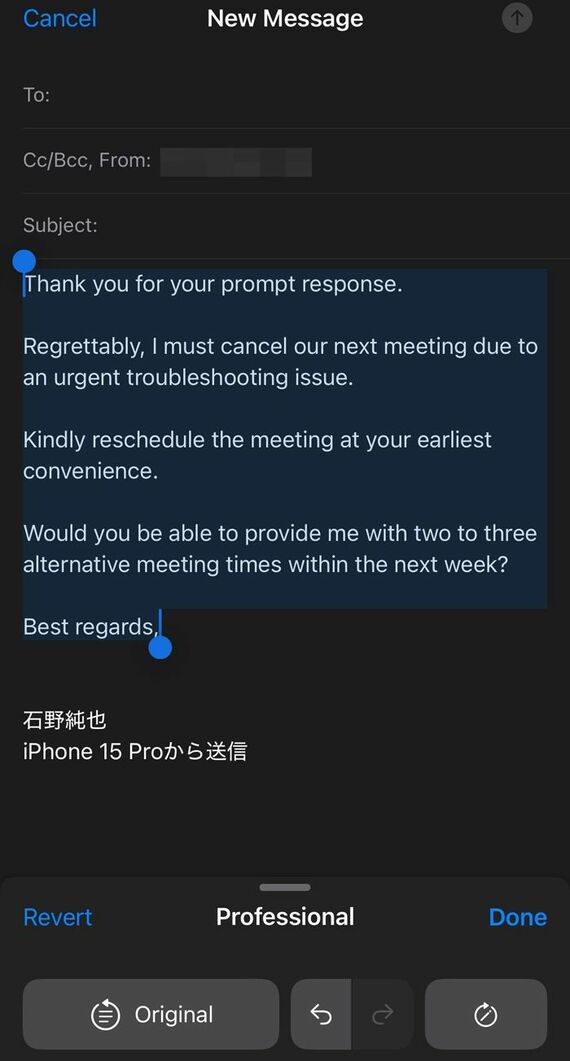
Writing Toolsでは、どのような文体に変更するかも指定できる。相手が友だちのように親しい関係なら「Friendly」、ビジネス関係だったら「Professional」を選択するといい。長めに細かく書いておいて、要約するときには「Concise」で文章を圧縮することも可能だ。試しに、仕事で関係のある相手に、打ち合わせの時間を変更してほしい旨を英語で簡単に書き、「Professional」を選択してみた。
































無料会員登録はこちら
ログインはこちら